この記事は最終更新日から1年以上が経過しています
- 投稿日:2024/05/15
- 更新日:2024/05/15

この記事は約2分で読めます
要約
iPhoneにデフォルトで入っている写真アプリ
これを使って写真を切り抜けば、簡単なものであれば
✅canva
✅フォトショップ
などに課金せずに写真加工ができます。
今回は切り抜きを使いたいけど思ったように切り抜きできないとお悩みの方に1つのコツをお伝えします。
結論
切り抜きたい素材のサイズを小さくしよう!
✅素材が大きいと中の要素のみが切り取られやすい✄
(🔽今回の場合、学長のみが切り取られる)
 ✅素材が小さいと全体が切り取られやすい✄
✅素材が小さいと全体が切り取られやすい✄
🔽
 切り抜き機能とは?
切り抜き機能とは?
iPhoneにデフォルトで入っている写真アプリ🔽
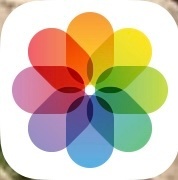 写真を表示させた状態で、切り抜きたい箇所を長押しすると要素が浮かび上がってきます。
写真を表示させた状態で、切り抜きたい箇所を長押しすると要素が浮かび上がってきます。
要素が浮かび上がってきたら
1️⃣1度手を離す
2️⃣上に出てくるリストの">"を押して"共有"を選ぶ
3️⃣画像を保存
の手順で要素のみを素材として保存する事ができます。
2️⃣の時にコピーを選んで、Macのデスクトップアイコンとして使用する事もできます🔽

Macのデスクトップアイコンを変更する方法
1️⃣アイコンに設定したい画像をコピー
2️⃣アイコンを右(2本指)クリック
3️⃣情報を見る
4️⃣出てきたウインドウの左上のアイコンをクリック
5️⃣command⌘ + V
写真内の文字をコピーすることもできる

続きは、リベシティにログインしてからお読みください







